Удалить все теги notepad
Обновлено: 04.07.2024
Я много искал, но нигде не написано, как удалить не-ASCII символы из Notepad ++.
Мне нужно знать, какую команду написать в find и заменить (с картинкой было бы здорово).
Если я хочу создать белый список и добавить в закладки все слова / строки ASCII, чтобы не-ASCII строки были отмечены
Если файл довольно большой и не может выбрать все строки ASCII, а просто выбрать строки, содержащие символы, не входящие в ASCII .
Это выражение будет искать значения не ASCII:
Отметьте галочкой «Режим поиска = Регулярное выражение» и нажмите Find Next .
и на всякий случай, если это не очевидно, если вы удалите «^», вы ищете строки ASCII Работает хорошо, но я должен был установить Encoding->Encode in ANSI . Не смог найти ничего другого. Отлично работает в NetBeans с опцией поиска по регулярному выражению (звездочка) работает в VS-коде, не забудьте выбрать опцию поиска Regex! Если вы хотите сохранить \ r и \ n - символы возврата каретки и перевода строки - вы можете использовать это регулярное выражение: [\ x00- \ x09 \ x0B- \ x0C \ x0E- \ x1F] +В Notepad ++, если вы перейдете в меню « Поиск» → « Найти символы в диапазоне» → « Не-ASCII-символы» (128–255), вы можете перейти к документу до каждого не-ASCII-символа.
Обязательно отметьте галочкой « Обтекание », если хотите зациклить документ для всех символов, не относящихся к ASCII.

В дополнение к ответу ProGM, если вы видите символы в полях типа NUL или ACK и хотите от них избавиться, это контрольные символы ASCII (от 0 до 31), вы можете найти их с помощью следующего выражения и удалить их:
Чтобы удалить все не-ASCII И ASCII управляющие символы, вы должны удалить все символы, соответствующие этому регулярному выражению:
Значения от \x00 и \x1F уже совпадают в ответе ProGM. Они соответствуют ценностям, которые вы хотели бы сохранить. Я просто предложил это на случай, если вы захотите от них избавиться. Последний пример должен начинаться с 20, чтобы исключить символ разделителя единиц. Может быть, исключить 7F, а также это контрольный персонаж тоже. Brilliant! Я удалил все надоедливые символы, не входящие в ASCII, используя пакет qdap R, используя: mgsub("[^\x1F-\x7F]+", "", text_vector, fixed = FALSE)Чтобы удалить все символы не ASCII, вы можете использовать следующую замену: [^\x00-\x7F]+

Чтобы выделить символы, я рекомендую использовать функцию « Отметить» в окне поиска: она выделяет не-ASCII символы и ставит закладку в строках, содержащих один из них.
Если вы хотите выделить и поставить закладку на символы ASCII, вы можете использовать регулярное выражение [\x00-\x7F] для этого.

Notepad++достаточно клевая программа для кодинга, и обработки текста. Данная запись является сборником часто используемых мною фишек при работе в данном редакторе.
Регуляторные выражения Notepad++
Важно! Поиск и замена производится в режиме поиска регулярных выражений:
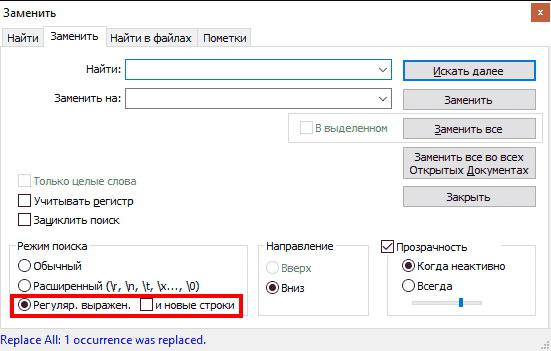
Иногда бывает нужно удалить ссылку но оставить TITLE, для таких целей в начале удаляем (для удаления оставьте поле для замены пустым) начало тега :
За тем в обычном режиме удаляем закрывающий тег
Удалить весь HTML оставив только текст без тегов:
В ссылочном списке такого вида ТАЙТЛ удалить все html-теги, оставив только ссылки:
Основные операции поиска и замены
Перенести все каждый тег на новую строку (в расширенном режиме)
Наборы выражений Notepad++
Горячие клавиши Notepad++
Ctrl+G — Поиск строки в Notepad++
Удаление пустых строк (пустых абзацев) в Notepad++:
Многие пользователи сталкиваются с проблемой форматирования текста если была произведена вставка текса из Microsoft Word в WordPress. Последние версии WP поддерживают адекватную вставку текста с соблюдением форматирования, но при вставке почему-то появляются пустые строки (абзацы), для удаления которых мы опять обратимся к нашему любимому редактору.
Откройте документ содержащий пустые строки
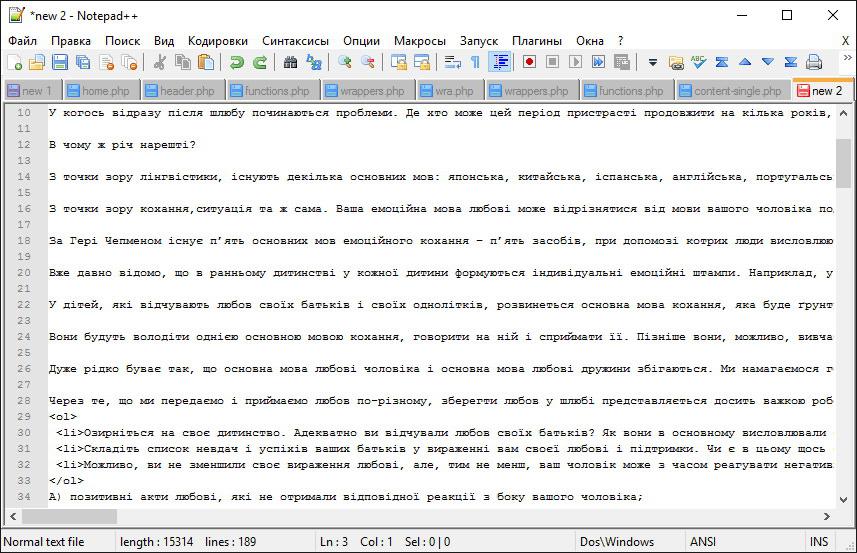
Выделите все содержимое документа (для этого нажмите Ctrl+A)

Выберите пункт «Правка» -> «Операции со строками» -> «Удалить пустые строки»
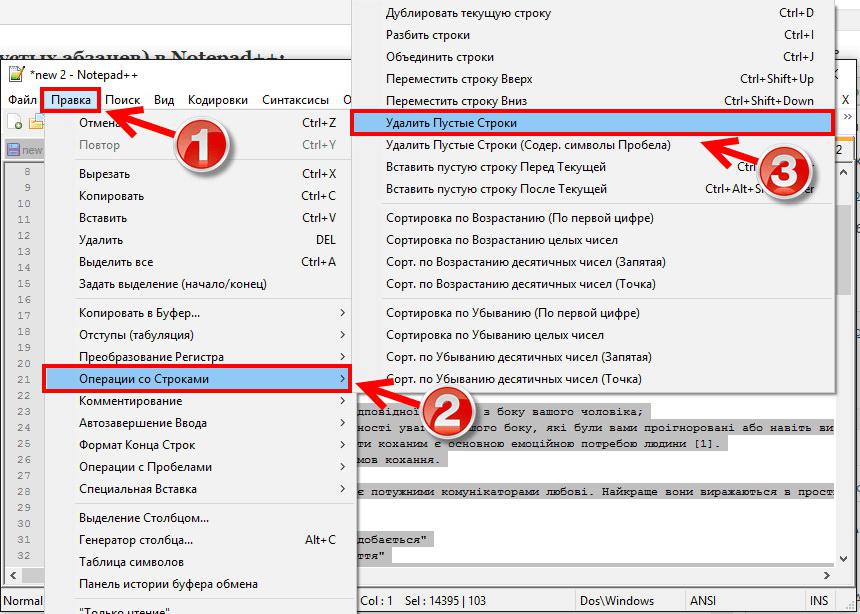
Удаление пустых строк окончено:

Теперь осталось только вставить полученный результат в в текстовый редактор WordPress.
Перемещение выделенного участка текста внутри документа
Выделите нужную часть документа курсором мышки, зажмите «Ctrl+Shift» и перемещайте выделенный текст внутри документа нажимая клавиши «Вверх» и «Вниз».

Хотя эта статья гордо и названа Регулярные выражения в notepad++, это скорее шпаргалка, для самого себя, а также может быть кому-то ещё, пригодится. Смысл её таков, что иногда мне бывает что-то поменять, добавить или удалить в тексте. Как и всякий ленивый человек, я пытаюсь этот процесс облегчить, ускорить, короче оптимизировать и автоматизировать.
Другими совами, я где-то когда-то узнал про регулярные выражения, попробовал, у меня получилось и мне понравилось. Теперь сталкиваясь с необходимостью указанной в первом абзаце, я начинаю вспоминать, а как я это сделал? Естественно благополучно не вспомнив, начинаю «лопатить» интернет в поисках ответа на свои «хотелки».
![Регулярные выражения в Notepad++]()
Основные регулярки
Навигация по тексту
. — Точка представляет один любой символ
^ — Начало строки
$ — Конец строки
\S — Не Пробел
\w — буква, цифра или подчёркивание _
\d — Любая цифра
\D — Любой символ, но не цифра
7 — Любая цифра
[a-z] — Любая буква от a до z (весь латинский набор символов) в нижнем регистре
[A-Z] — Любая буква от a до z в ВЕРХНЕМ регистре
[a-zA-Z] — Любая буква от a до z в любом регистре
[a-Z] — То же самое
* — «Повторитель». Означает, что предшествующий символ может повторяться (0 или более раз)
.* — Абсолютно любой набор символов. Например, условие <p> .*</p> — найдет все что между тегами <p> </p>
(^.*$) — Любой текст между началом и концом строки
(58*.) — ищет любые двухзначные в данном случае цифры
^\s*$ — Ищет пустые строки содержащие пробел.
^[ ]*$ — Ищет пустые строки содержащие пробел.
Добавление знаков в начале и конце строки, абзаца
Допустим, необходимо некий текст, скопированный например из ворда, заключить в теги <p></p>
Выражение будет иметь следующий вид:<p>\1</p>. Как показано на рисунке 1. В дальнейшем нет нужды в рисунках, так они будут идентичны этому, с той лишь разницей, что выражения, там будут другие.
*** Прим. Добавление круглых скобок () в поле найти, обязательно, иначе будет убирать текст.
Добавление знаков в начале или в конце строки, абзаца
Допустим, необходимо некий текст, скопированный например из ворда, заключить в одиночный тег </br> это тег перевода строки, не всегда удобно и нужно оборачивать его в теги <p></p>. Ну я так считаю, возможно и неправильно, но допустим это стих, песня или анекдот, где все строчки короткие и каждая строка новая, мне нравится тут одиночный тег больше.
Как то возникла у меня необходимость удалить пустые строки в документах, и не только просто пустые но и содержащие пробелы. Всё бы ничего если бы это был один-два файла, есть в Notepad++ в операциях со строками такие функции как «Удалить пустые строки» и «Удалить пустые строки (Содер. символы Пробел)».
Но вот беда, мне нужно было это сделать где-то примерно в 25-28 файлах, и в принципе, это тоже нетрудно. Но, мы, же знаем регулярные выражения, подумал я и решил, процесс облегчить. Итак, суть в том, что в блокноте в «Поиске и Замена» есть кнопочка, «Заменить во всех Открытых документах», вот не неё и была вся моя надежда.
Поискав в интернете, долго ли коротко ли, отовсюду понемножку нашел информацию как это сделать, попробовал – получилось.
Поэтому пишу здесь, чтобы самому не забыть, и быть может другим подсказать.
Удаление пустых строк
Результат: Во всех открытых документах, пустые строки, не содержащих пробелов удалены.
Удаление пустых строк, содержащих символы пробел
Тут работа происходит в два этапа, сначала удаляем символы Пробел, а потом пустые строки как это сделать указано в пункте 1.
Поэтому если есть и просто пустые строки и строки, содержащие символы Пробел, то рекомендую начать сразу с этого пункта, работы просто меньше, в смысле, сначала очищаем пустые строки от пробелов, а затем удаляем все строки, ведь теперь, хоть их и стало больше но они все «чистые».
Результат: Во всех открытых документах, пустые строки очищены от пробелов.
Читайте также:


